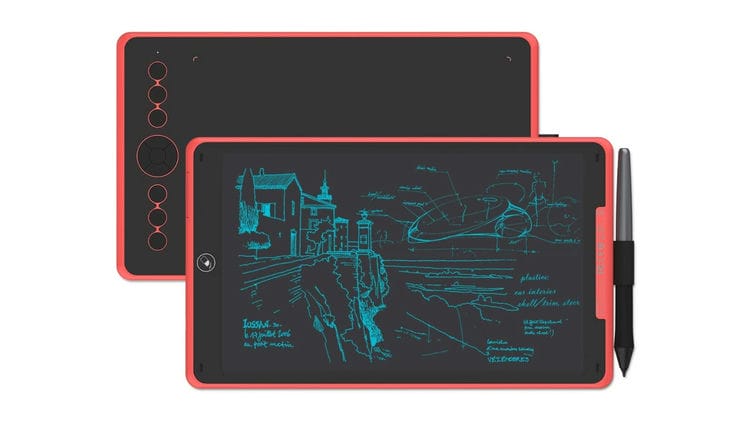Os 6 melhores tablets gráficos
Existem muitos tablets gráficos por aí, mas qual é o certo para você? Esteja você desenhando, projetando ou editando, muitos tablets gráficos podem parecer bastante semelhantes à primeira vista. No entanto, existem diferenças importantes entre vários tablets que fazem com que alguns valham a pena escolher outros.
Atualização, 12/09/21: Conteúdo verificado quanto à precisão.
Noções básicas de tablets gráficos
As mesas gráficas geralmente podem ser confundidas com as mesas gráficas de desenho, mas há uma maneira simples de diferenciá-las: as mesas gráficas de desenho têm telas, enquanto as mesas gráficas não. Isso pode fazer com que os tablets gráficos pareçam piores logo de cara, mas isso depende para o que você deseja usar o tablet.
Se você estiver desenhando arte digital, obviamente o tablet de desenho será melhor porque você pode ver sua caneta afetar a tela sem olhar para uma tela separada. E para ser claro, os tablets de desenho podem fazer tudo o que um tablet gráfico pode. No entanto, se você quiser usar o tablet como uma alternativa para um mouse em vários programas, não precisará da tela dedicada no tablet. Isso é ótimo porque mesmo os tablets de desenho mais baratos custam significativamente mais do que a maioria dos tablets gráficos.
Isso não significa que você não pode desenhar com uma mesa digitalizadora, mas eles são usados principalmente em áreas como design gráfico, edição de vídeo/áudio e edição de fotos, além de navegação geral no computador. Às vezes, isso ocorre devido a certas vantagens que a entrada da caneta oferece, outras vezes é apenas porque usar uma caneta por longos períodos é mais confortável do que um mouse normal.
Independentemente do motivo pelo qual você deseja uma mesa digitalizadora, há algumas coisas que você deve observar ao considerar qual comprar:
- Tamanho do espaço de trabalho: Na maioria dos tablets, toda a área de superfície não registrará entradas da caneta. Apenas a área de trabalho reconhecerá as entradas, portanto, é importante observar o tamanho da área em que você pode realmente usá-la.
- Botões de atalho: a maioria dos tablets (e as canetas) terá pequenos botões de "acesso rápido" de alguma forma, e eles são incrivelmente úteis, independentemente do uso do tablet. Normalmente, eles são programáveis, o que significa você pode configurá-los para executar várias ações por meio do software fornecido pelo fabricante.
- Sensibilidade à Pressão: A sensibilidade à pressão é mais importante quando você está desenhando com o tablet. Simplificando, isso mostra quantos níveis diferentes de pressão o tablet pode diferenciar – geralmente em algum lugar na faixa de 2.048 e 8.192 na maioria dos tablets. Se você não estiver desenhando ou escrevendo à mão, isso não será muito importante.
- Caneta sem bateria: Este não é um recurso necessário, mas algo bom de se ter da mesma forma. Alguns tablets usam canetas sem bateria que não exigem nenhuma forma de carregamento ou troca de bateria. Apenas uma coisa a menos para pensar enquanto trabalha.
- Com fio ou sem fio: Este é simples, mas você terá que decidir por si mesmo qual é o melhor: lidar com um fio ou lidar com uma bateria. Alguns tablets vêm em modelos separados para com e sem fio, enquanto outros podem executar ambos no mesmo modelo básico. A maioria dos tablets limita-se a ser apenas com fio, então anotaremos quando eles apresentarem conectividade sem fio.
Melhor para a maioria das pessoas: Wacom Intuos
Wacom
A Wacom é conhecida por seus tablets gráficos e de desenho de alta qualidade, então o tablet Intuos de nível básico é um ótimo ponto de partida para a maioria das pessoas. É um tablet bastante simples com 4.096 níveis de sensibilidade à pressão, quatro ou cinco teclas de atalho na parte superior do tablet (depende do tamanho que você obtém) e uma caneta sem bateria. Ele vem em dois tamanhos: pequeno (área de trabalho de 6 x 3,7 polegadas com quatro botões) e médio (área de trabalho de 8,3 x 5,3 polegadas com cinco botões).
A Intuos vem com uma licença de dois anos para o Clip Studio Paint Pro, para que você tenha um programa de desenho para brincar imediatamente. Você pode obter a Wacom Intuos nos modelos com e sem fio. (A Wacom diz que o modelo sem fio deve durar um dia inteiro de trabalho com carga total.)
Para reprogramar o tablet, você precisará instalar o software correspondente da Wacom.
A escolha do orçamento: Huion Inspiroy H640P
Huion
O H640P é um tablet bastante impressionante pelo preço, mesmo que seja bastante padrão, considerando todas as coisas. Possui seis botões de atalho programáveis, uma caneta sem bateria, um espaço de trabalho de 6,3 x 3,9 polegadas e 8.192 níveis de sensibilidade à pressão. Para aqueles que querem um bom tablet a um preço baixo e não se importam em ficar limitados a um espaço de trabalho bastante pequeno, o H640P é de longe a melhor opção.
Para reprogramar o tablet, você precisará instalar o software correspondente da Huion.
Wacom
Outro tablet da Wacom, e é o tablet mais caro desta lista. No entanto, a Intuos Pro possui alguns recursos exclusivos para justificar esse preço. O primeiro é o anel de toque programável, que é ótimo para realizar ações como rolar e girar de forma rápida e intuitiva. Em segundo lugar, você pode alternar o tablet entre o modo de caneta e o modo multitoque com o toque de um botão. No modo multitoque, você pode usar o tablet como uma tela sensível ao toque normal com todos os dedos de uma só vez. Você também pode comprar placas de superfície separadas para a Intuos Pro, que alteram significativamente a textura da mesa gráfica (como torná-la mais áspera ou lisa ).
Além disso, a Intuos Pro também possui 8.192 níveis de sensibilidade à pressão, seis botões programáveis de acesso rápido e vem em três tamanhos: pequeno (espaço de trabalho de 6,3 x 3,9 polegadas), médio (espaço de trabalho de 8,7 x 5,8 polegadas) e grande (espaço de trabalho de 6,3 x 3,9 polegadas). espaço de trabalho de 12,1 x 8,4 polegadas). A Intuos Pro também pode se conectar sem fio via Bluetooth e deve durar cerca de oito horas se você estiver usando o modelo pequeno ou médio e cerca de quatro horas se estiver usando o grande.
Para reprogramar o tablet, você precisará instalar o software correspondente da Wacom.
A escolha de médio alcance: XP-Pen Deco 03
XP-Pen
Como um meio termo entre as extremidades baixas e altas, a XP-Pen Deco 03 oferece alguns recursos interessantes para oferecer mais opções ao usar o tablet. Mais notavelmente, o seletor multifuncional programável no canto superior esquerdo do tablet. Há também seis botões de acesso rápido, uma caneta sem bateria e um espaço de trabalho total de 10 x 5,62 polegadas. O Deco 03 também pode se conectar com ou sem fio (sem fio requer o uso do adaptador USB-A incluído).
Para reprogramar o tablet, você precisará instalar o software correspondente do XP-Pen.
Amigável para iniciantes: Huion H420
Huion
Se você é novo em tablets gráficos, o H420 é um tablet pequeno e simples que também vem com um pequeno kit de acessórios que você provavelmente compraria de qualquer maneira. Você recebe um kit de limpeza, estojo de transporte e uma luva para usar ao usar o tablet que impedirá que a palma da mão interaja com ele. Existem três botões de acesso rápido na lateral do tablet e ele suporta 2.048 níveis de sensibilidade à pressão. O espaço de trabalho mede 4 x 2,23 polegadas, o que é bastante pequeno, mas ainda pode ser usado efetivamente em trabalhos profissionais.
Para reprogramar o tablet, você precisará instalar o software correspondente da Huion.
Dupla finalidade: Tinta Huion Inspiroy H230M
Huion
O Inspiroy Ink H230M é um tablet interessante; de um lado tem a superfície padrão de mesa gráfica que você esperaria, mas do outro, há um painel LCD que pode ser manipulado pela caneta. Isso permite que você esboce rapidamente coisas ou anote notas rápidas no painel LCD antes de redefini-lo para permitir novos esboços e notas. (Nota: não há como salvar esses esboços e notas.) É um recurso único e de nicho, mas se ter um pequeno bloco de notas reajustável em sua mesa enquanto trabalha parece útil, o Ink H230M pode ser o tablet para você.
Além disso, o Ink H230M é um tablet bastante padrão, mas ainda assim bom: possui 11 botões programáveis de acesso rápido, reconhece 8.192 níveis de sensibilidade à pressão e um espaço de trabalho de 9 x 5,62 polegadas. Ele vem em “Coral Red" (foto acima) e preto. O painel LCD requer uma bateria de célula CR2025 para funcionar, que é estimado em cerca de um ano ou dois, dependendo do uso.
Para reprogramar o tablet, você precisará instalar o software correspondente da Huion.